|
STL(Stereolithography)ファイルの出力
標高メッシュデータと出力する領域のポリゴンを用いて、STLファイルを出力します。
出力したSTLファイルは、3Dデータとして活用できます。
- ■ サンプル
 サンプル [mesh13.zip(約5MB)]をダウンロードする サンプル [mesh13.zip(約5MB)]をダウンロードする
※このサンプルデータは、国土地理院の基盤地図情報・数値地図25000を使用して作成しています。
- ■ プロジェクト構成
- ▼ PC-MAPPINGでのプロジェクト構成例
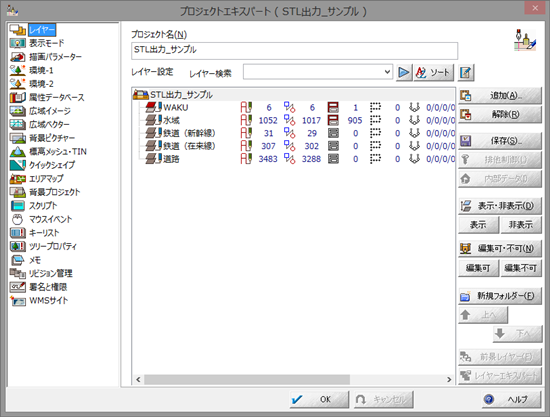
- 必須となるデータ
- 標高メッシュデータ:3Dデータを出力するために標高メッシュデータは必須です。
細かいメッシュ単位になるほど、出力後の造形物も細かくなります(ただし、STLファイルの容量は大きくなります)。
- 必須となるレイヤー
- 出力領域を指定したポリゴンレイヤー:複数のポリゴンがある場合は、出力の際、選択した1つのポリゴンが出力領域となります。
- ■ 設定方法
-
- 出力領域となるポリゴンを作図します。
このポリゴンがあるレイヤーは、STL出力時には前景レイヤーにする必要があります。
また、ポリゴンが複数ある場合は、出力する一つの範囲のポリゴンを選択状態にします。
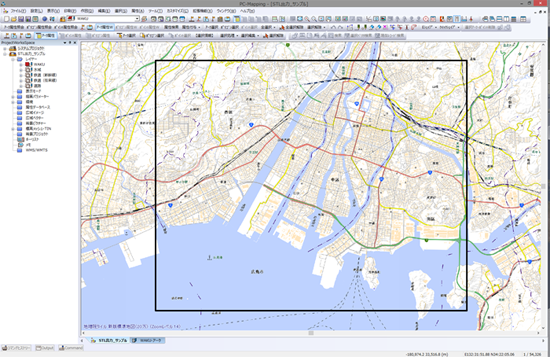
ポリゴンは、矩形でなく自由な形のポリゴンで出力できます。→<出力結果-3><出力結果-4>
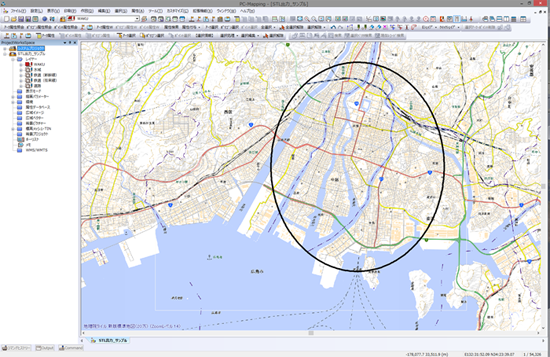
- 作図した出力領域が含まれる標高メッシュデータを取り込みます。
※プロジェクトに標高メッシュが登録されていない場合、このコマンドは使用できません。
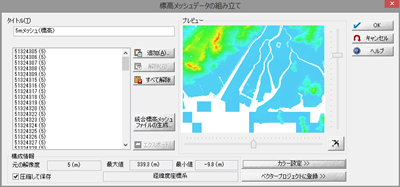
お手持ちの標高メッシュデータを取り込むか、[編集]-[TIN(三角形パッチ)と標高メッシュ]-[電子国土標高タイルデータの取り込み]よりダウンロードします。
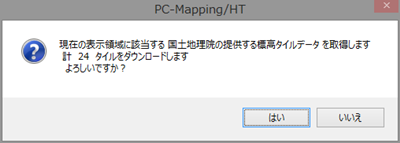
▼ 取り込み結果例
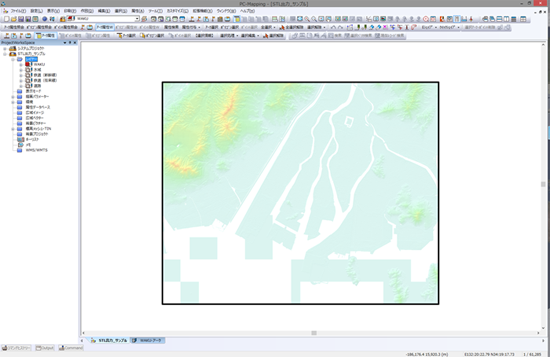
- [ツール]-[標高メッシュ効果・解析]-[STL(Stereolithography)形式ファイル出力]を実行します。
[STL(Stereolithography)ファイル出力]ダイアログボックスが表示されますので、サイズを設定します。
▼ [STL(Stereolithography)ファイル出力]設定ダイアログ→<出力例-1>
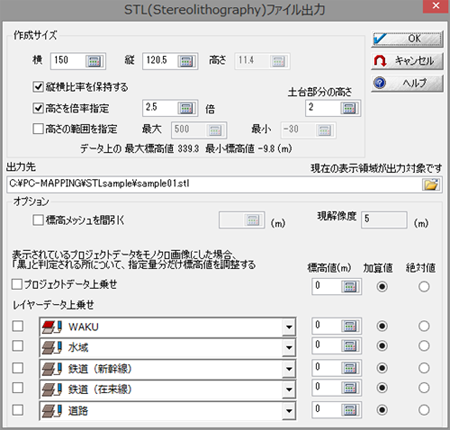
▼ [STL(Stereolithography)ファイル出力]設定ダイアログ→<出力例-2>
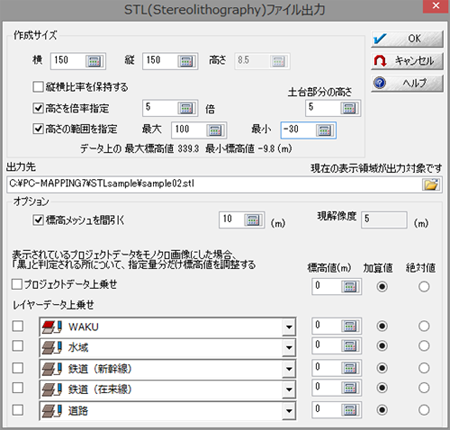
- [作成サイズ]
- 作成するSTLファイルのサイズ(縦・横・高さと、土台部分の高さ)を指定します。
出力後の利用用途(3Dプリンター等)に対応したサイズを指定して下さい(単位:mm)。
- [縦横比率を保持する]チェックボックス
-
- ONの場合
- 出力領域ポリゴンの縦横サイズをそのままの比率で出力します。→<出力例-1>
- OFFの場合
- 出力領域ポリゴンの縦横比率にかかわらず、自由な縦横比でサイズを指定します。→<出力例-2>
- [高さを倍率指定]チェックボックス
-
- ONの場合
- 山間部等高さを目立たせたい場合に倍率を指定します。→<出力例-2>
- OFFの場合
- 標高メッシュデータの高さをそのままの比率で出力します。→<出力例-1>
- [土台部分の高さ]チェックボックス
-
- ONの場合
- 標高が0mの場所等で底抜けの状態にならないよう、下に土台を敷きます。→<出力例-2>
- OFFの場合
- 土台を敷く事なく、そのままの状態で出力します。→<出力例-1>
- [高さの範囲を指定]チェックボックス
-
- ONの場合
- 一定の標高以上だけ、一定の標高以下だけを出力できるようにその標高値を指定します。→<出力例-2>
- OFFの場合
- 標高メッシュデータの最小標高値から最大標高値までの高さを出力します。→<出力例-1>
<出力例-1>
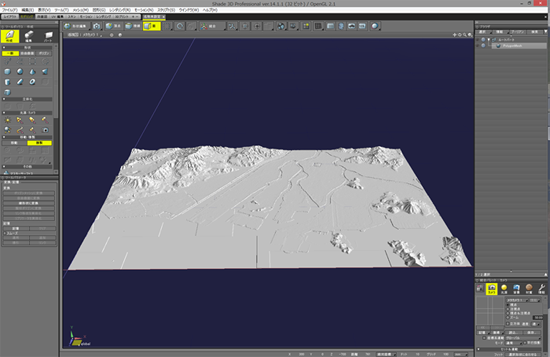
<出力例-2>
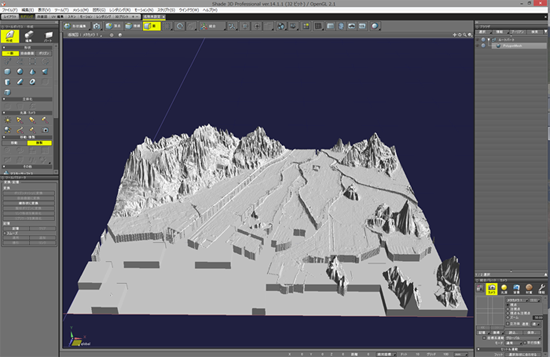
- オプション
-
- [標高メッシュを間引く]チェックボックス
- 5mメッシュや10mメッシュのような細かい標高メッシュの場合、出力領域が広いと容量が膨大となってしまいます。
メッシュ単位を間引く事によって容量を抑えます。
出力領域が狭い場合は、メッシュが荒くなってしまうため、あまり間引かない事をおすすめします。
- ONの場合
- 標高メッシュを50mに間引いて出力→<出力例-3>
- OFFの場合
- 標高メッシュ5mをそのまま出力→<出力例-4>
- 【プロジェクトデータ・レイヤーデータの上乗せの設定】
- 道路や文字等、強調させて出力したい場合、プロジェクトデータやレイヤーデータの標高値を上乗せする事により、その部分を浮かび上がらせて視認性を上げます。
出力領域の標高差が激しい場合は、上乗せが目立たなくなってしまうため、より大きい数値を設定して視認性を上げる事をおすすめします。
<出力例-3>
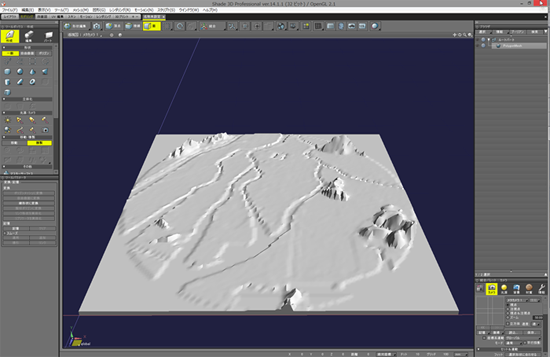
<出力例-4>
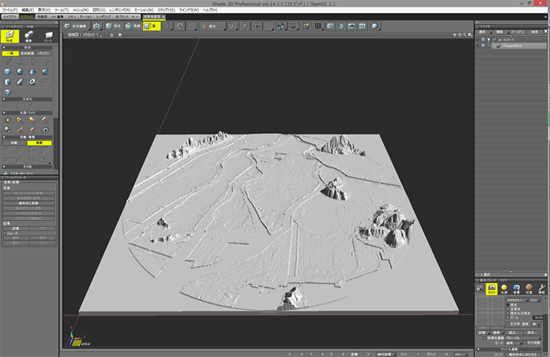
- <OK>ボタンを押すと、指定した出力先にSTLファイルが作成されます。
STL形式ファイルが読み込めるソフトウェアを使い、表示させて下さい。
- 【プロジェクトデータ上乗せ(標高値加算)】
- 道路や文字等を浮かび上がらせ、プリントした際により視認しやすくなるように調整します。
この設定をする場合、プロジェクトに表示されている状態をモノクロ画像にした場合に「黒」と判定されるところをかさ上げ対象としています。
注意点
- 標高メッシュ等強調させる必要のないものは表示色を薄い色にするか、非表示にするといった処理を行います。
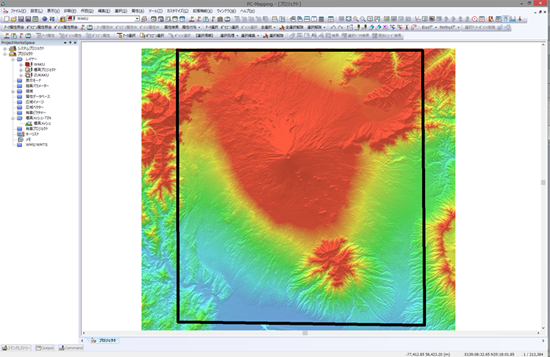
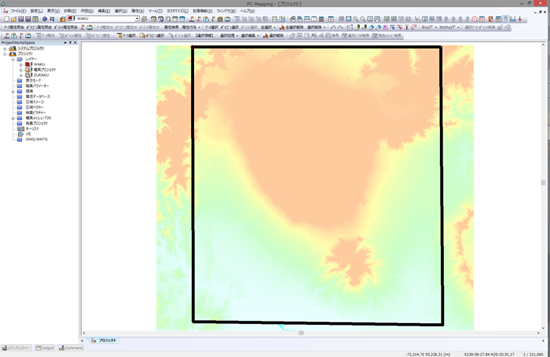
- そのほか、作図やお持ちのデータをインポートする事により、強調させたい部分を表示させます。
- 標高値の調整
-
- 加算値
- 任意の数値を、標高メッシュデータより取得した標高値に上乗せします。
標高値が100mで設定値が50mの場合、150mの高さとして出力されます。
=標高値+プロジェクトデータ上乗せの加算値+レイヤーデータ上乗せの加算値(絶対値の場合は、入力した設定値の高さとなります)
<出力例-11>:加算値50mとして設定
平野部よりも山間部において、標高に加算した事が顕著にわかります。
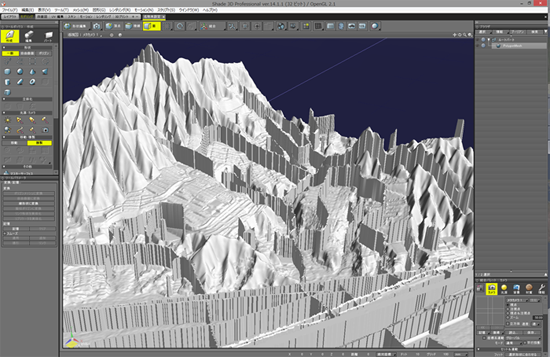
- 絶対値
- 標高メッシュデータより取得した標高値にかかわらず、設定した任意の数値の高さで出力します。
標高値が100mでも、設定値が50mの場合、50mの高さとして出力されます。
=プロジェクトデータ上乗せの絶対値+レイヤーデータ上乗せの加算値もしくは絶対値(どちらを選択しても高さは変わりません)
<出力例-12>:絶対値50mとして設定
プロジェクトデータが全て同じ標高値となるため、山間部においては山に切り込みが入ったように見えます。

※レイヤーデータの上乗せにおいては、これらの設定をレイヤー単位で設定ができます。
プロジェクトデータの上乗せのチェックボックスをONにしていると、まずプロジェクトデータの上乗せの設定が反映され、その後にレイヤーデータの上乗せの設定が上から順番に反映されます。
標高メッシュデータによる標高値は100mとします。
| プロジェクトデータの上乗せ |
レイヤーデータの上乗せ |
出力される標高値 |
| ON→加算値100m | 加算値100m | 300m |
| 絶対値100m | 100m |
| ON→絶対値100m | 加算値100m | 200m |
| 絶対値100m | 100m |
| OFF | 加算値100m | 200m |
| 絶対値100m | 100m |
レイヤーデータの上乗せは、複数のレイヤーを設定する事ができます。
加算値で設定する場合、レイヤーデータが他のレイヤーデータと重なっていると、下のプルダウンになるにつれて標高値が加算されていきます。
| プロジェクトデータの上乗せ |
レイヤーデータ1の上乗せ |
レイヤーデータ2の上乗せ |
レイヤーデータ2で出力される標高値(重複) |
レイヤーデータ2で出力される標高値(非重複) |
| ON→加算値100m | 加算値100m | 加算値100m | 400m | 300m |
| 絶対値100m | 100m | 100m |
| 絶対値100m | 加算値100m | 200m | 300m |
| 絶対値100m | 100m | 100m |
| ON→絶対値100m | 加算値100m | 加算値100m | 300m | 200m |
| 絶対値100m | 100m | 100m |
| 絶対値100m | 加算値100m | 200m | 200m |
| 絶対値100m | 100m | 100m |
| OFF | 加算値100m | 加算値100m | 300m | 200m |
| 絶対値100m | 100m | 100m |
| 絶対値100m | 加算値100m | 200m | 200m |
| 絶対値100m | 100m | 100m |
- ■ 様々なデータを利用した出力例
-
<出力例-5>
水域(河川・海)の部分をかさ下げする事によって、川や海の標高が低いという事を目立たせます。
▼ プロジェクトイメージ
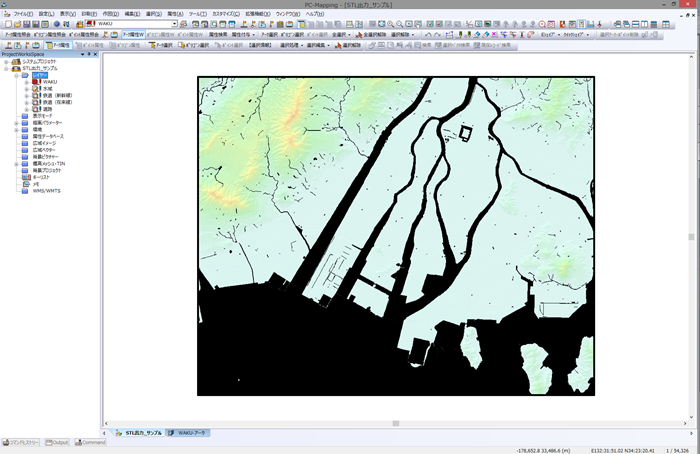
▼ 設定ダイアログ
この場合、データ上の最小標高値が-9.8mのため、最小標高値を低い標高値で設定します。
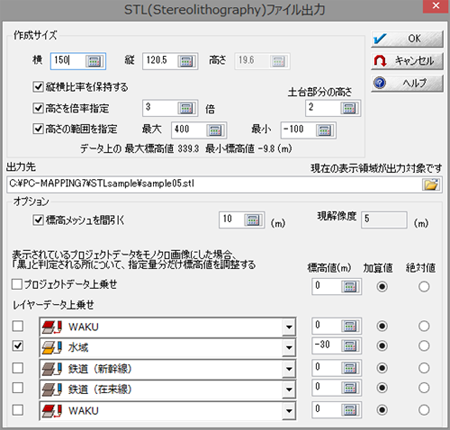
▼ 出力結果イメージ
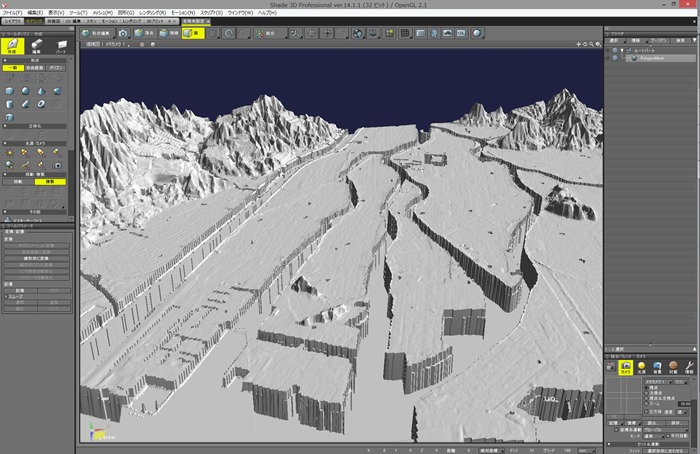 <出力例-6>
<出力例-6>
鉄道(新幹線・在来線)の路線をかさ上げし、新幹線と在来線のかさ上げ値に差をつけ、新幹線が高架線を走っている事を目立たせます。
▼ プロジェクトイメージ
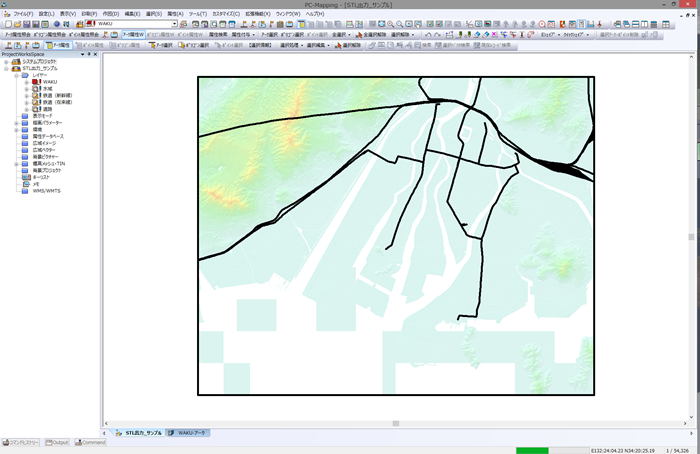
▼ 設定ダイアログ
新幹線と在来線の加算値に差をつけます。
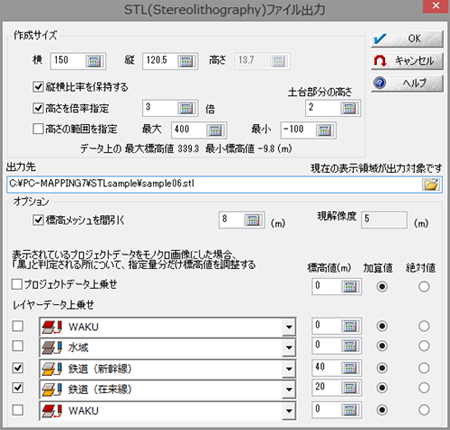
▼ 出力結果イメージ
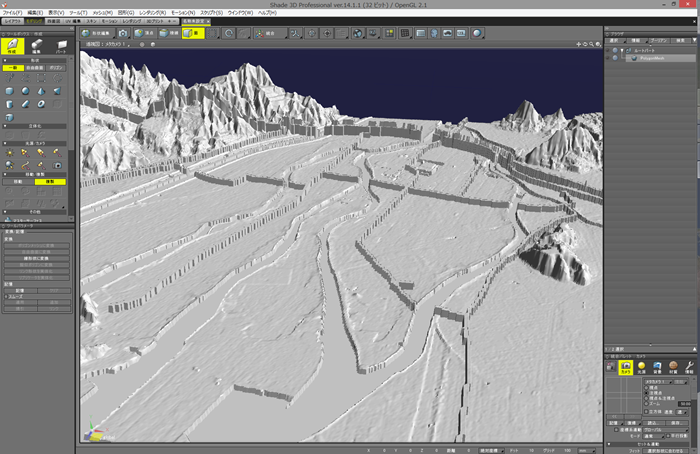 <出力例-7>
<出力例-7>
道路をかさ上げし、道路の存在を目立たせます。
▼ プロジェクトイメージ
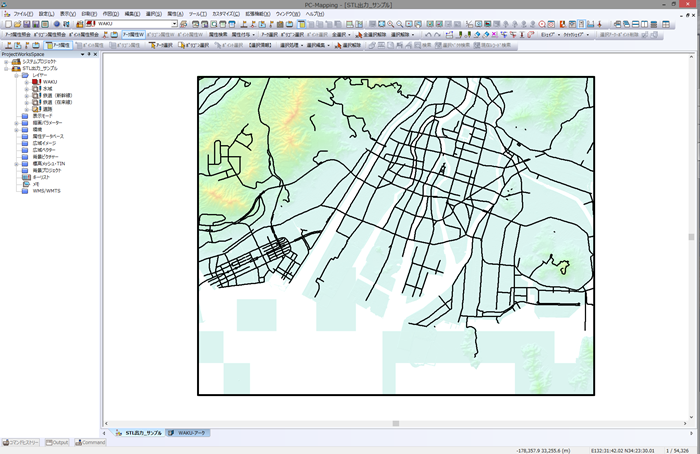
▼ 設定ダイアログ
標高メッシュを間引きすぎると、道路であるかの視認が難しくなります。
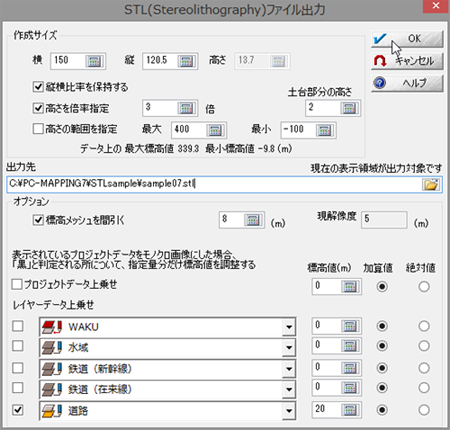
▼ 出力結果イメージ
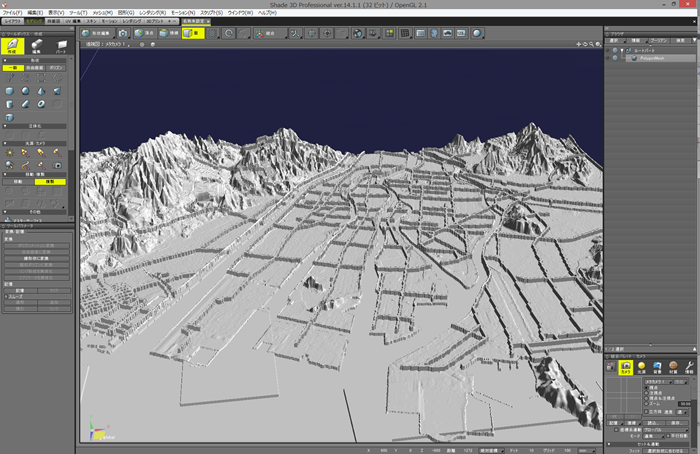 <出力例-8>
<出力例-8>
出力例5〜7を、標高値を上げるレイヤー・下げるレイヤーを組み合わせて出力します。
▼ プロジェクトイメージ
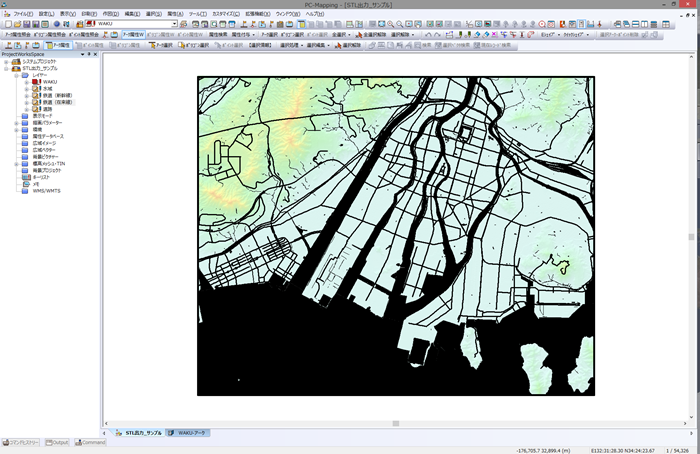
▼ 設定ダイアログ
標高値が低い河川から、高い新幹線までを、設定します。
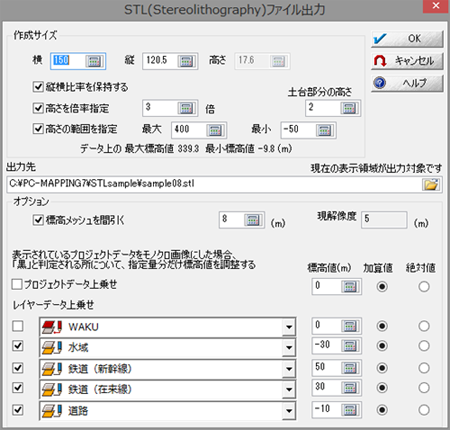
▼ 出力結果イメージ
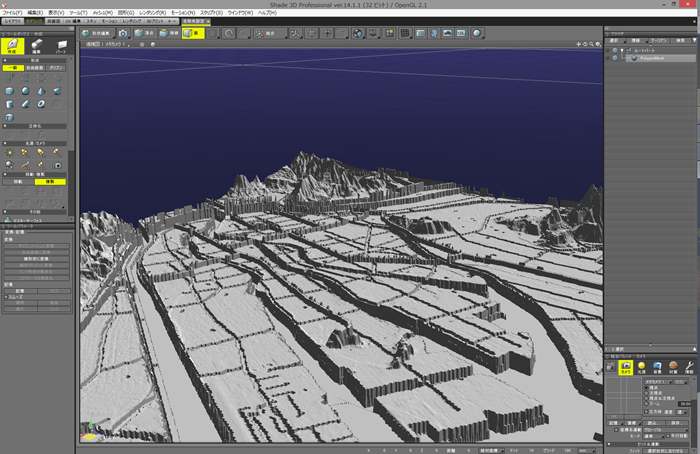
- ■ 注意点
- 広大な出力領域、細かい標高メッシュデータで出力した場合、大容量のSTLファイルが作成されます。
ビューアーソフト等で開く際はご注意下さい。
|
















